安卓手机自定义短语怎么设置 手机快速输入短语技巧
日期: 来源:龙城安卓网
随着手机使用的普及,短信和社交软件成为我们日常交流的主要方式,为了提高输入效率,安卓手机的自定义短语功能成为必备技巧之一。通过设置手机快速输入短语,不仅可以节省时间,还能让我们更便捷地表达自己的思想和情感。在这篇文章中我们将探讨如何设置安卓手机的自定义短语,让您的手机输入更加得心应手。
手机快速输入短语技巧
具体方法:
1.在手机发送信息的界面,点击图中所指示的图标。
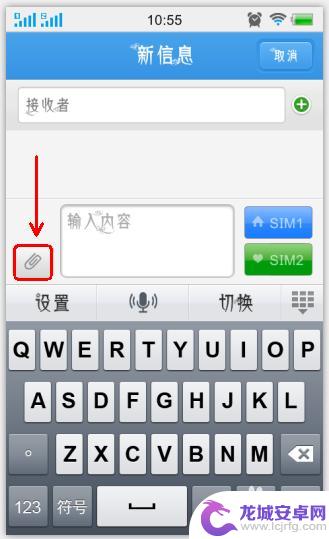
2.选择“常用短语”打开。
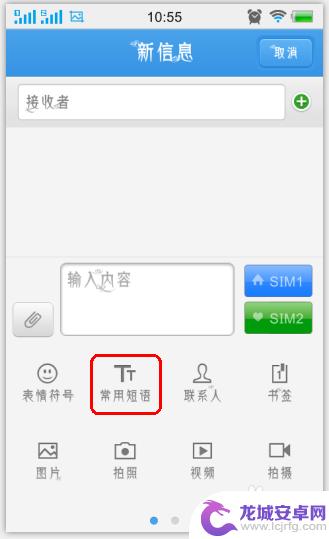
3.找到需要用的短语,如“好久不见。最近好吗”,点击一下,这时,可以看到,该短语已经出现在即将发送的对话框里,点击发送短信就可以啦。
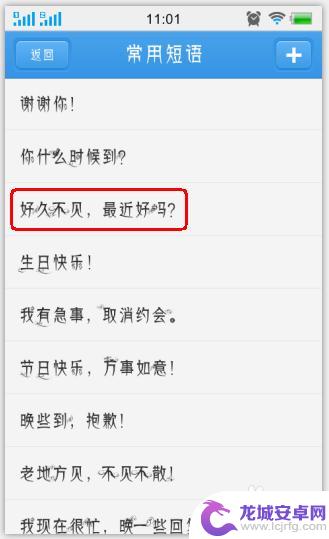
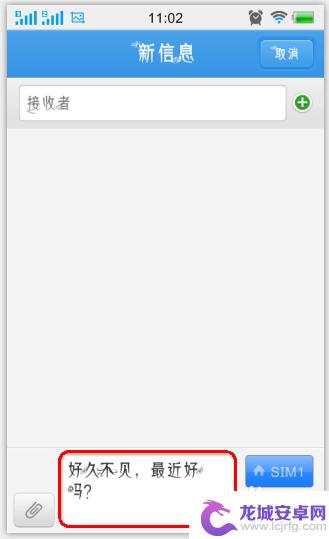
4.如果常用短语不能满足我们需要,可以设置自己需要用的短语。
5.重复第1~2步,选择右上角“+”打开。出现一个“新建常用短语”的对话框。
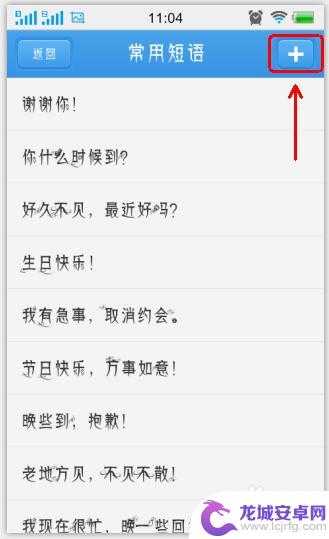
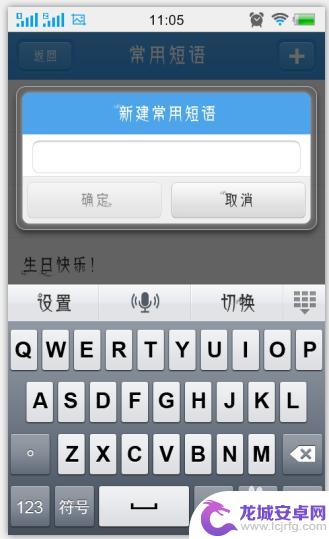
6.输入我们需要用的短语,如“端午节快乐,全家幸福!”,然后点击确定。
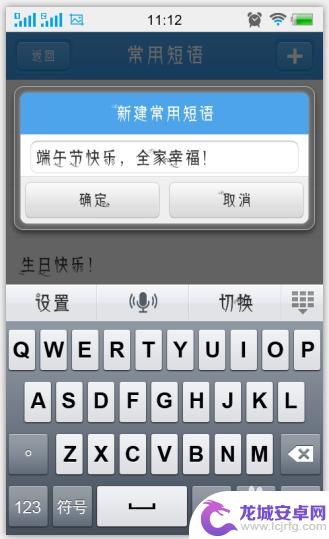
7.这时可以看到该句短语已经添加到常用短语中,我们选择该句短语就可以发送了。我们在节假日发送短信的时候,设置好短语。可以很方便地向亲戚朋友发送我们的祝福。
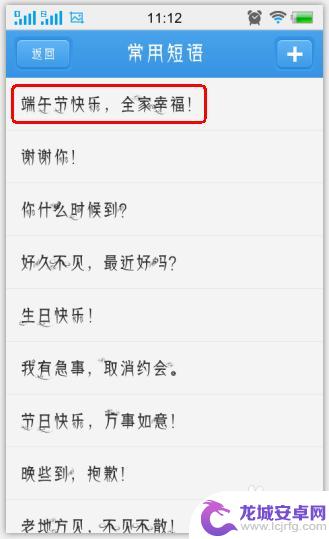
以上就是如何设置安卓手机的自定义短语的全部内容,如果有需要的用户可以按照小编的步骤进行操作,希望对大家有所帮助。












